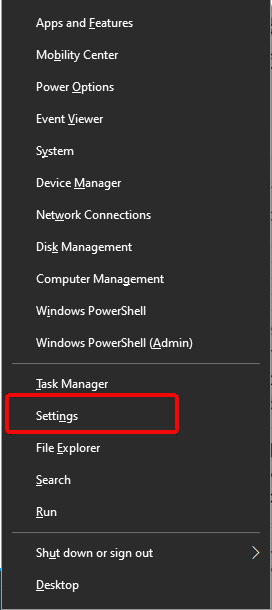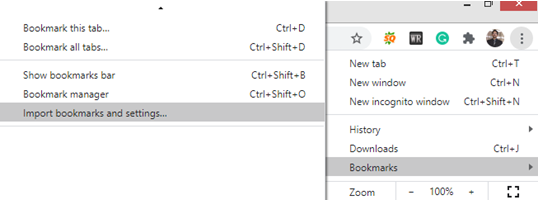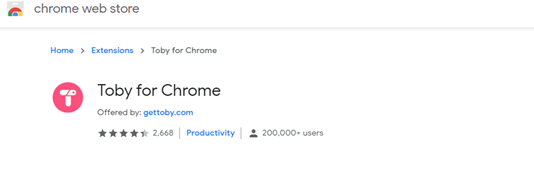Een van de meest populaire browsers, Google Chrome, heeft een geweldige functie in de mobiele versie en dat is dat de tabbladen open blijven, wat er ook gebeurt. Hetzelfde kan echter niet gezegd worden voor de tabbladen van de pc-versie die verloren gaan na een herstart van de machine of het per ongeluk afsluiten van de Chrome-browser. Hier zijn een paar manieren om alle tabbladen in Chrome op te slaan en om verloren tabbladen te herstellen als ze per ongeluk worden gesloten.
Hoe verloren tabbladen in Chrome te herstellen en op te slaan?
Voordat we leren hoe we verloren tabbladen kunnen herstellen, gaan we kijken naar opgeslagen tabbladen in Chrome die momenteel open zijn.
Stappen voor het opslaan van alle tabbladen in Chrome voordat u de browser sluit
Er zijn drie methoden om tabbladen op te slaan in Chrome.
Methode 1: Chrome-functie inschakelen om tabbladen automatisch opnieuw te openen
Google Chrome heeft een instelling ingeprent met de naam 'Ga verder waar u was gebleven' juist om deze reden van onbedoeld afsluiten van de browser. Volg deze stappen om deze functie in te schakelen:
Stap 1: Start de Chrome-browser en klik op de drie stip bovenaan en kies Instellingen.
Stap 2: Scrol op het tabblad Instellingen naar beneden aan de linkerkant van het tabblad totdat u het gedeelte "Bij opstarten" vindt en klik erop.
Stap 3: Zoek in het rechterpaneel " Ga verder waar u was gebleven " en vink het vakje ernaast aan.
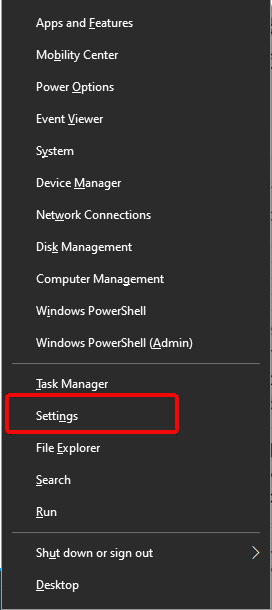
Deze instelling zorgt ervoor dat Chrome een tijdelijke geschiedenis bijhoudt en de laatst geopende tabbladen opent die beschikbaar waren in de vorige sessie.
Lees ook: Chrome-extensies toevoegen aan het bureaublad vanaf uw Android-telefoon
Methode 2: Maak een bladwijzer voor de tabbladen
Een bladwijzer kan een pagina opslaan en opslaan in de favorietenlijst. Dit kan worden gedaan met CTRL + D of door op de optie Bladwijzer voor dit tabblad te klikken. Maar wat als u meerdere tabbladen tegelijk zou moeten markeren?
De tweede manier om al uw tabbladen op te slaan, is door ze te bookmarken en later te verwijderen. Op deze manier kunt u, zelfs als u de stroom verliest of per ongeluk Chrome afsluit, alle tabbladen in de Chrome-browser opslaan en ze op elk gewenst moment openen. De bladwijzers worden veilig opgeslagen, net als de wachtwoorden in Chrome. Bladwijzers worden ook gesynchroniseerd tussen apparaten die zijn aangemeld met het opslagaccount. Hier zijn de stappen om alle tabbladen tegelijk te markeren:
Stap 1: Open de Chrome browser en surf over het internet en open meerdere pagina's.
Stap 2: Druk vervolgens op de drie stippen in de rechterbovenhoek en beweeg uw muis over bladwijzers.
Stap 3 : Klik in het uitgebreide contextuele menu bovenaan op Bladwijzer voor alle tabbladen. U kunt ook op CTRL + Shift + D drukken om een bladwijzer voor alle geopende tabbladen tegelijk te maken.
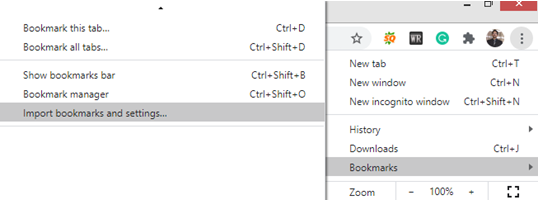
Bladwijzers kunnen goed worden beheerd door ze in mappen te scheiden op basis van tijd, datum, type enz. Als u een aantal belangrijke pagina's hebt geopend en u weinig tijd heeft, is bladwijzer een efficiënte manier om alle tabbladen in Chrome op te slaan voor later gebruik maken van.
Lees ook: Hoe de ingebouwde Chrome Task Manager van Google te gebruiken
Methode 3: Extensies van derden gebruiken
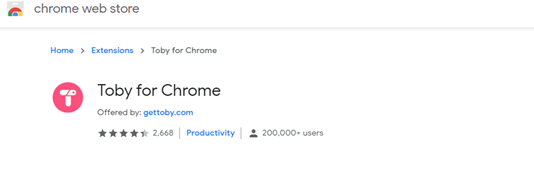
Afbeeldingsbron: Google
De bovenstaande twee methoden waren de functies van Chrome voor het opslaan van alle tabbladen, maar als u iets beters wilt dan kunt u kiezen voor Chrome-extensies van derden. Deze extensies slaan, eenmaal geactiveerd, alle geopende tabbladen op en kunnen zelfs uw hele sessie opslaan. Een geavanceerde functie van het gebruik van extensies is dat hoewel de standaardmethode van Chrome voor het herstellen van tabbladen één keer per sessie werkt, de tabbladen die door extensies zijn opgeslagen een onbeperkt aantal keren kunnen worden gebruikt totdat u ze handmatig verwijdert. Enkele van de beste extensies die worden gebruikt om alle tabbladen in Chrome op te slaan, zijn Workona en Toby.
Toevoegen aan Chrome: Workona || Toby
Lees ook: Hoe alle websites in Google Chrome in de donkere modus te zetten?
Stappen voor het herstellen van verloren tabbladen in Chrome
Nu u weet hoe u alle tabbladen in Chrome kunt opslaan en voorkomen dat ze verloren gaan, volgen hier een paar manieren om verloren tabbladen in Chrome te herstellen. Ook aanbevolen procedure is om Google Chrome Software Reporter Tool uit te schakelen, wat veel problemen kan veroorzaken.
Methode 1: Recent gesloten tabbladen

Als u per ongeluk Chrome afsluit of als uw computer uitvalt vanwege een stroomstoring, ontvangt u een melding van het hersteltabblad in de rechterbovenhoek wanneer u Chrome voor de eerste keer opnieuw opstart. Klik gewoon op de blauwe knop Herstellen om uw verloren tabbladen te herstellen of klik op de drie stippen en beweeg uw muis over de optie Geschiedenis. Het contextuele menu breidt zich verder uit en onthult opties zoals Recent gesloten tabbladen en geeft ook het aantal tabbladen aan. Klik op die optie en al uw tabbladen worden hersteld.
De sneltoets voor dit proces is CTRL + Shift + T die een paar keer kan worden ingedrukt totdat alle sessies die zijn opgeslagen, kunnen worden hersteld.
Lees ook: Hoe de Chrome-kioskmodus op uw computer in te schakelen?
Methode 2: Chrome-geschiedenis controleren
Als u de optie Recent gesloten tabbladen toevallig niet kunt vinden, moet u uw geschiedenis controleren. Alle geopende tabbladen worden opgeslagen in de Chrome-geschiedenis en u moet ze allemaal handmatig lokaliseren. De lijst is qua tijd gesorteerd, wat betekent dat het laatst geopende tabblad bovenaan wordt geplaatst en de lijst is gescheiden op datum.
De Chrome-geschiedenis is toegankelijk door op drie stippen rechtsboven te klikken of door op de CTRL + H-toetsen op het toetsenbord te drukken. De lijst met websites in de geschiedenis kan worden doorzocht met behulp van de zoekoptie.
Lees ook: Hoe Google Chrome op te lossen wordt zwart Probleem
Methode 3: Andere apparaten
De laatste manier om tabbladen in Chrome te herstellen, is door te controleren op recente tabbladen op andere apparaten die zijn aangemeld met hetzelfde Google-account. De meeste voorkeur gaat uit naar uw smartphone, waarmee u uw mobiel kunt controleren en recente tabbladen van andere apparaten kunt vinden. Klik gewoon op de optie Recente tabbladen op uw mobiel en zoek vervolgens alle geopende tabbladen op uw pc. Open elk tabblad en verzend en klik vervolgens op verzend ze naar uw pc. De verloren tabbladen kunnen worden verzonden vanuit de Android-versie van Chrome en worden geopend op uw computer
Lees ook: Hoe te repareren Google Chrome werkt niet meer fout
Het laatste woord over hoe u verloren tabbladen in Chrome kunt herstellen en opslaan?
Het verliezen van geopende tabbladen in Chrome kan erg frustrerend zijn, maar met deze tips en trucs die hierboven zijn genoemd, kunt u nu werken aan het herstellen van verloren tabbladen in Chrome. Voordat u moet herstellen, raad ik u aan alle tabbladen in Chrome op te slaan om problemen te voorkomen. Deel uw ervaringen in de opmerkingen hieronder.
Volg ons op sociale media – Facebook en YouTube . Voor vragen of suggesties kunt u ons dit laten weten in de opmerkingen hieronder. We komen graag bij je terug met een oplossing. We plaatsen regelmatig tips en trucs, samen met oplossingen voor veelvoorkomende problemen met betrekking tot technologie.
Voorgestelde lezing:
Chrome-crashes oplossen op Windows 10
Hoe Chrome Components-updates te gebruiken om de browse-ervaring te verbeteren?
Hoe u de beste VPN voor Chrome kiest
Beste Google Chrome-thema's voor 2020